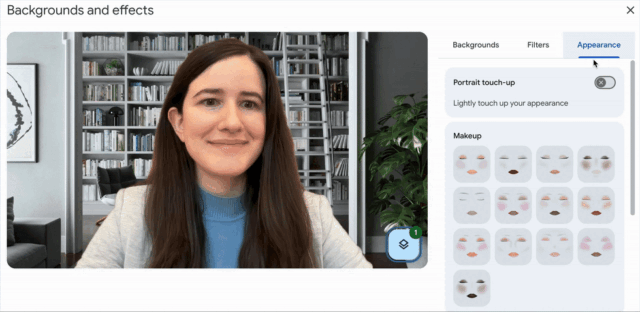Google Meet ir jauns ar mākslīgo intelektu darbināms kosmētikas filtrs, kas ļauj uzklāt lūpu krāsu, neatverot īstu tūbiņu.
Šis rīks tika palaists 13. oktobrī, un tas ir 2023. gadā pievienotās videozvanu platformas funkcijas “Contact Up” paplašinājums. Līdzīgi kā AR skaistumkopšanas un aplauzuma lēcas sociālo mediju vietnēs, piemēram, TikTok, Instagramun Snapchat, kā arī neskaitāmās virtuālās izmēģinājuma platformas, Google Meet jaunā funkcija ļauj lietotājiem pievienot pamata grima filtrus, kas atdarina tonālo krēmu, vaigu sārtumu, lūpu krāsu, skropstu tušu un acu ēnas.
TikTok skaistumkopšanas filtri var būt ļoti reālistiski, ja vien neesat krāsains cilvēks
In a emuāra ierakstsGoogle demonstrēja rīku zemāk esošajos GIF attēlos, un, pārbaudot to pats, man jāsaka, ka sejas kartējums ir iespaidīgi lipīgs.
Mashable gaismas ātrums
Darbvirsmā:
Kredīts: Google Meet
Mobilajā ierīcē:

Kredīts: Google Meet
Ir pieejamas 12 studijas aplauzuma iespējas, kuru nosaukums ir “rozā rozā”, “kaķa acs”, “gotiski elegants” un “sārts svaigs”. Wager kā atrast aplauzuma rīku? Šeit ir sniegta detalizēta rokasgrāmata.
Kā izmantot Google Meet jauno AI grima rīku
-
Google Meet galddatorā
-
klēpjdators
-
vai viedtālrunis
1. darbība. Atveriet Google Meet kalendāra notikumu.
Vēl nepievienojies. Tā vietā noklikšķiniet uz ikonas, kas parāda personu rāmī ar mazu zvaigznīti labajā stūrī.

Kredīts: Google Meet
2. darbība. Noklikšķiniet uz “Izskats”.
Tas atrodas blakus vienumiem “Fons” un “Filtri”.

Kredīts: Google Meet
3. darbība: ritiniet uz leju līdz sadaļai “Make-up” un noklikšķiniet uz katras sejas ikonas, lai izmēģinātu katru stilu.
Šeit varat izvēlēties no 12 iespējām, kas atšķiras no smagas līdz vieglai.

Kredīts: Google Meet
4. darbība. Noklikšķiniet uz izvēlētā grima un pārliecinieties, vai kamera ir ieslēgta, lai redzētu, ka tā tiek lietota.
Pieskarieties kameras ikonai ekrānā blakus mikrofona/izslēgšanas pogai, lai to ieslēgtu un izslēgtu.
5. darbība. Ja vēlaties noņemt kosmētikas filtru, vienkārši vēlreiz pieskarieties iezīmētajai opcijai.
6. darbība. Nospiediet X loga augšējā labajā stūrī, lai atgrieztos Google Meet vestibilā, un noklikšķiniet uz “Pievienoties tūlīt”.
7. darbība. Ja vēlaties ieslēgt vai izslēgt aplauzuma rīku sapulces laikā, pieskarieties trim punktiem blakus sarkanajai tālruņa pogai.

Kredīts: Google Meet
8. darbība. Pēc tam noklikšķiniet uz “Foni un efekti” un atkārtojiet iepriekš minēto procesu.

Kredīts: Google Meet
Lai uzzinātu vairāk par to, kā mainīt Google Meet iestatījumus, Mashable jums ir pieejams.